Utilisez le modèle diagramme TQM pour créer des organigrammes pour les projets de gestion de la qualité totale. Étant donné que les organigrammes documentent les processus graphiquement, vous pouvez les utiliser pour comparer les processus actuels et idéaux et pour comprendre comment les étapes d’un processus fonctionnent ensemble.
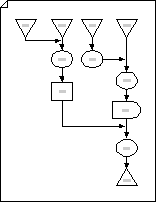
-
Ouvrez Visio.
-
Dans la catégorie Modèle d’entreprise , cliquez sur Diagramme TQM > Créer.
-
Pour chaque étape du processus que vous documentez, faites glisser une forme d’organigramme sur votre dessin.
-
Connectez les formes d’organigramme.
-
Cliquez sur l’outil Connecteur

-
Lorsque vous avez terminé de connecter des formes, cliquez sur l’outil Pointeur

Conseil : Vous pouvez connecter vos formes automatiquement en sélectionnant d’abord l’outil Connecteur, puis en faisant glisser vos formes vers la page de dessin. Les formes que vous déposez sur la page se connectent dans l’ordre dans lequel vous les déposez.
-
-
Pour ajouter du texte à une forme, sélectionnez-la, puis tapez. Lorsque vous avez terminé de taper, cliquez en dehors du bloc de texte.
-
Vous pouvez numéroter les formes dans votre organigramme pour illustrer la séquence d’étapes de processus.
-
Dans un organigramme, sélectionnez les formes que vous souhaitez numéroter.
-
Sous l’onglet Affichage , pointez sur Modules complémentaires > Visio Extras > Number Shapes.
-
Sous l’onglet Général , sous Opération, cliquez sur Numéro automatique. Sous Appliquer à, cliquez sur Formes sélectionnées, puis sur OK.
Conseil : Pour numéroter de nouvelles formes d’organigramme à mesure qu’elles sont déplacées sur la page, dans la boîte de dialogue Formes numériques, cliquez sur Continuer la numérotation des formes telles qu’elles sont déposées sur la page.
-










